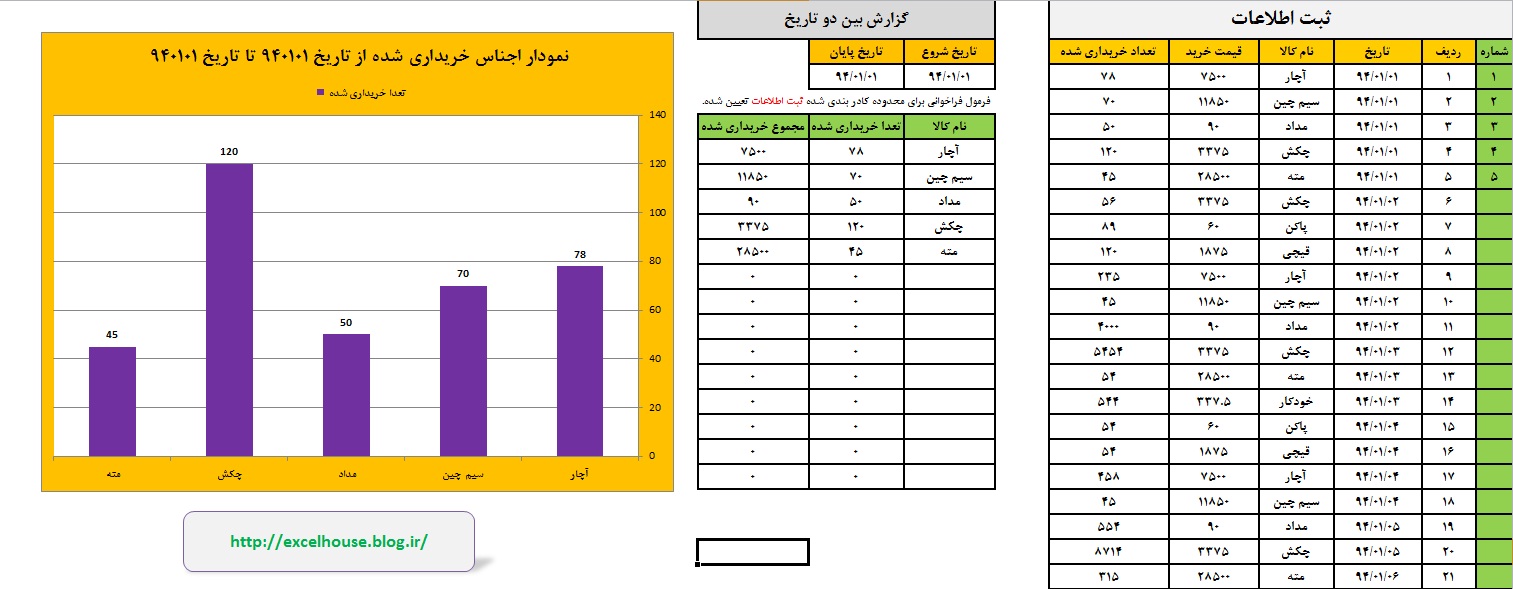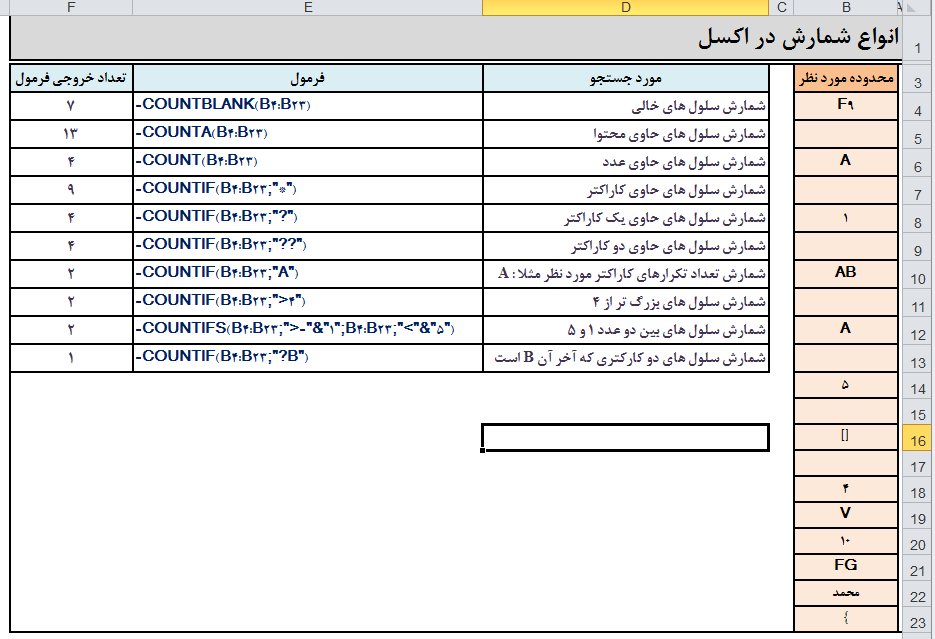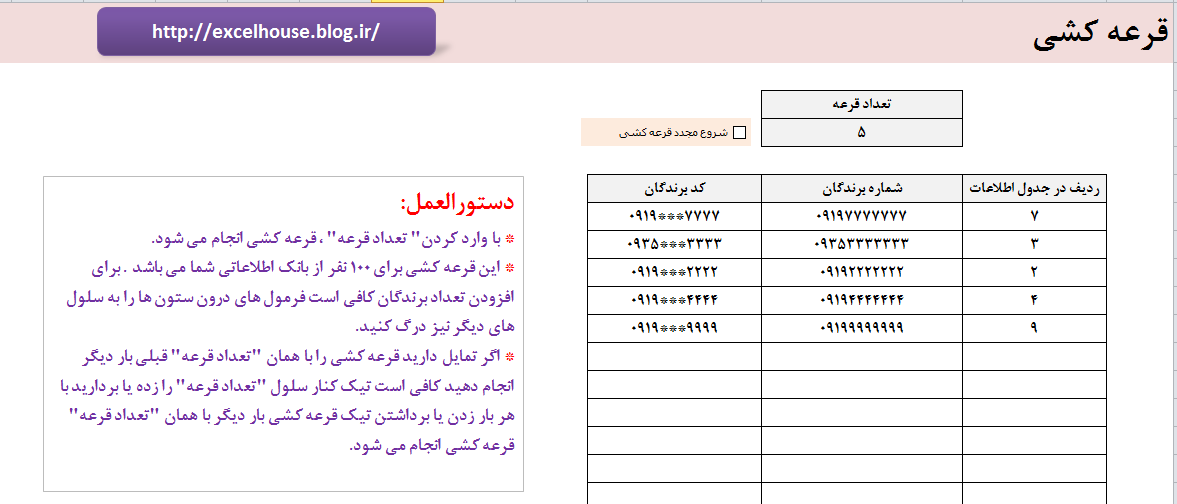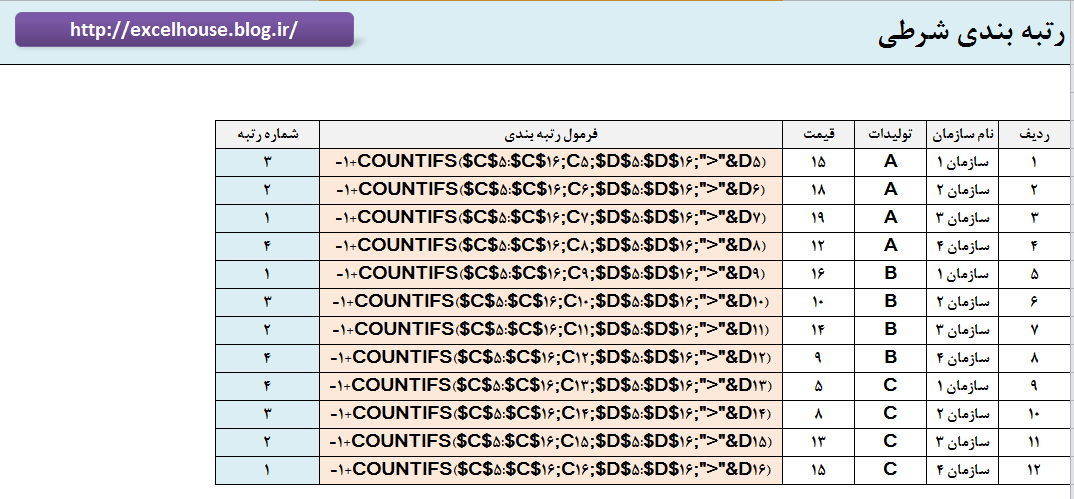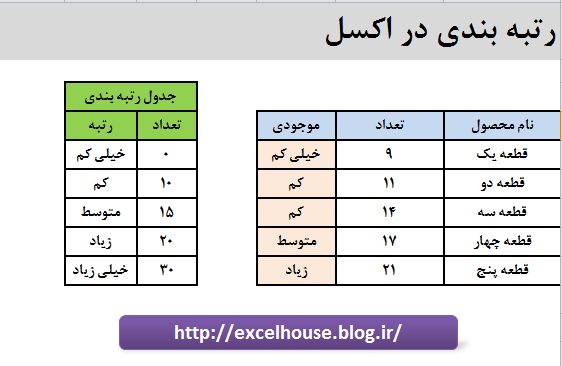با سلام خدمت همراهان عزیز خانه اکسل
برای به دست آوردن مینیم و ماکسیمم در یک محدوده (مثلا محدوده : A1:D4) و آدرس سلول های آن ها از فرمول های زیر می توان استفاده کرد:
* مقدار مینیمم در محدوده :
=MIN(A1:D4)
*مقدار ماکزیمم در محدوده :
=MAX(A1:D4)
*آدرس سلول مینیمم در محدوده : (توجه این فرمول را به صورت آرایه ای وارد شود با زدن کلیدهای CTRL+SHIFT+ENTER)
=ADDRESS(INDEX(ROW(A1:A4);SUMPRODUCT((A1:D4=G6)*(ROW(A1:D4))));INDEX(COLUMN(A1:D1);SUMPRODUCT((A1:D4=G6)*(COLUMN(A1:D4)))))
توجه : G6 در فرمول نماینده مقدار مینیمم در محدوده می باشد.
*آدرس سلول ماکسیمم در محدوده : (توجه این فرمول را به صورت آرایه ای وارد شود با زدن کلیدهای CTRL+SHIFT+ENTER)
=ADDRESS(INDEX(ROW(A1:A4);SUMPRODUCT((A1:D4=G7)*(ROW(A1:D4))));INDEX(COLUMN(A1:D1);SUMPRODUCT((A1:D4=G7)*(COLUMN(A1:D4)))))
توجه : G7 در فرمول نماینده مقدار ماکسیمم در محدوده می باشد.
------------------------------------------------------------------
شما می توانید با کلیلک روی " نظر " در قسمت پایین این مطلب هرگونه سوال و نظری را با ما در میان بگذارید.